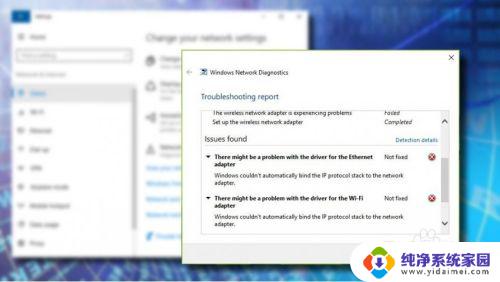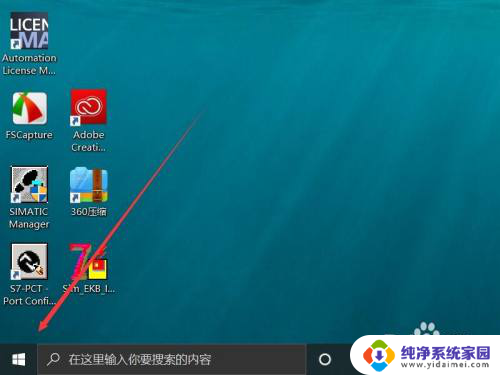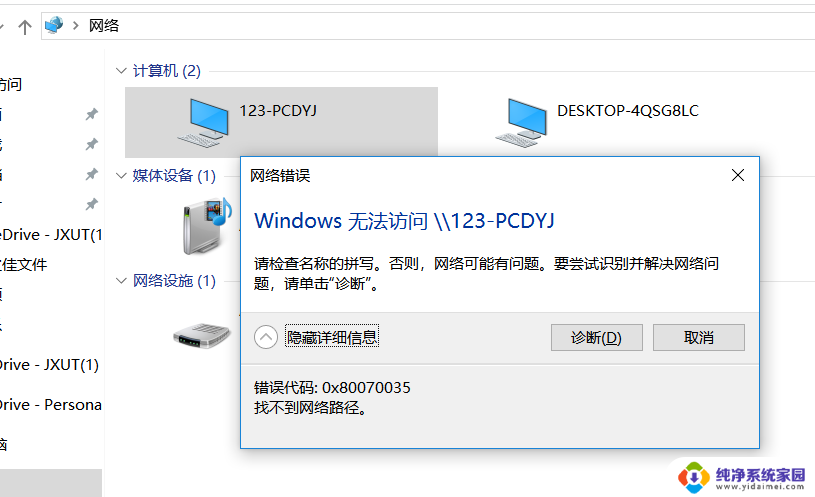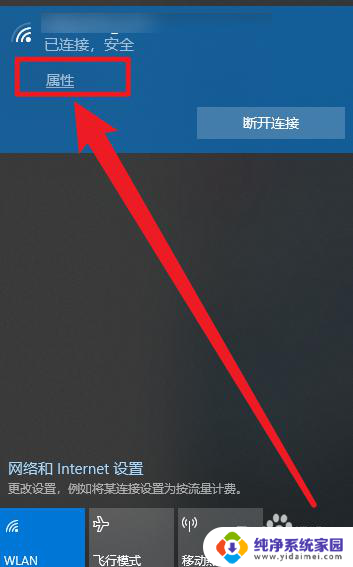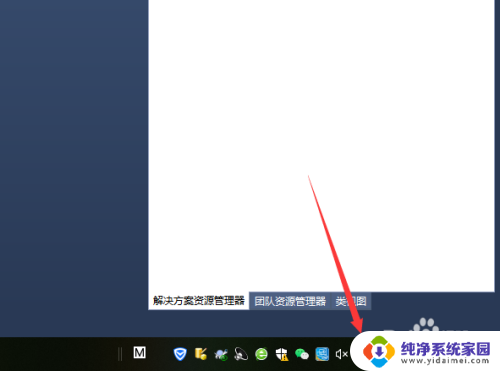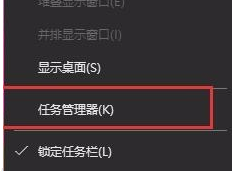找不到网络适配器的驱动程序怎么办 win10网络适配器消失
更新时间:2024-01-11 13:39:39作者:yang
在使用Windows 10操作系统时,有时我们可能会遇到找不到网络适配器的问题,网络适配器是连接我们的计算机与互联网之间的桥梁,它起着至关重要的作用。当我们发现网络适配器消失时,我们可能会感到困惑和无助。当我们遇到这种情况时,应该如何处理呢?本文将为大家介绍一些解决方法,帮助您重新找回网络适配器的驱动程序,让您的网络恢复正常运行。
操作方法:
1.右键计算机,
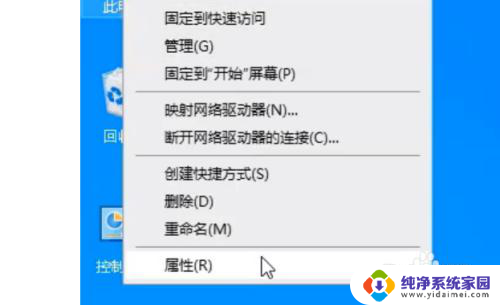
2.选择属性。
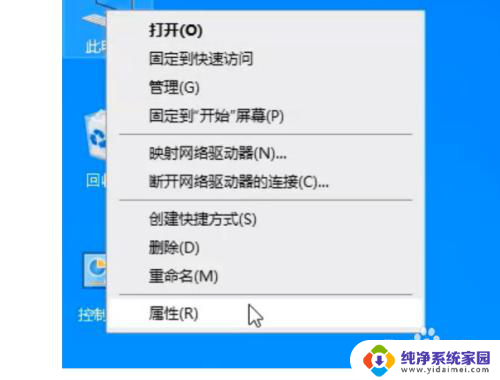
3.接着打开设备管理器,在设备管理器找到网络适配器。
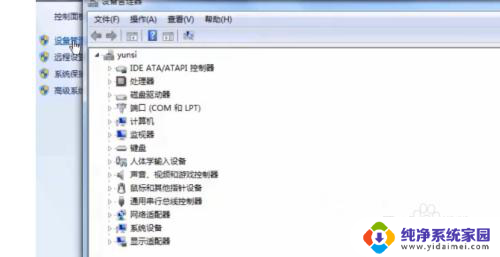
4.右键点击网卡设备选择更新驱动程序软件,选择自动搜索更新的驱动程序软件。
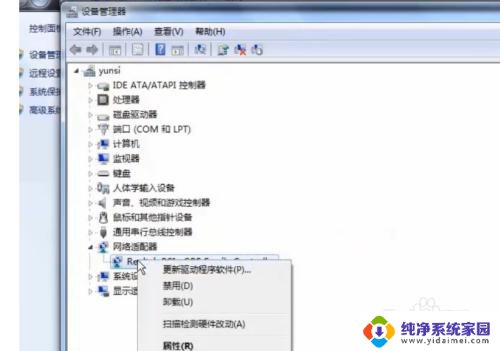
5.之后按照提示完成更新即可。

以上就是找不到网络适配器的驱动程序怎么办的全部内容,如果你也遇到了这个问题,可以尝试根据以上方法来解决,希望这些方法能对你有所帮助。